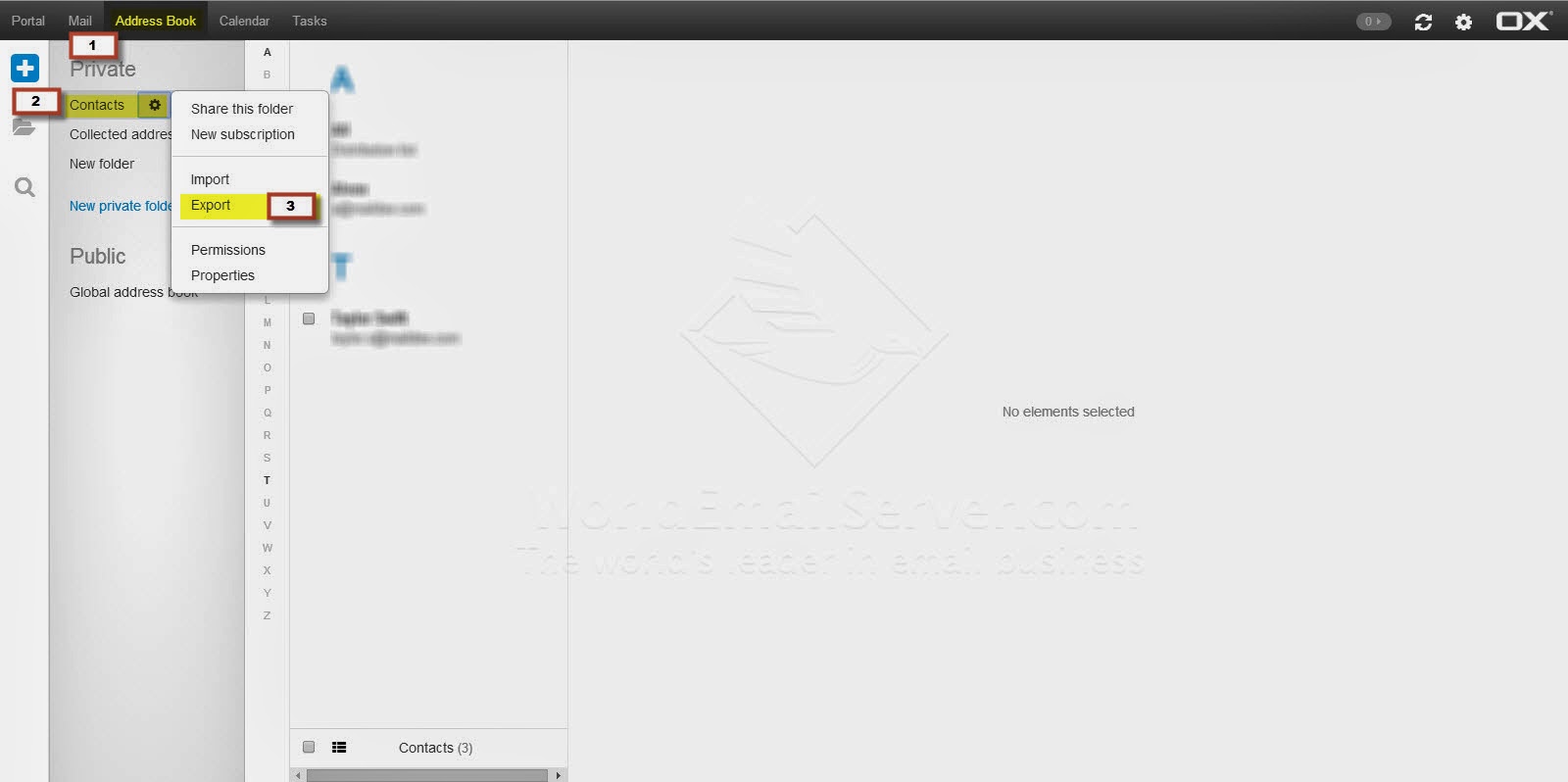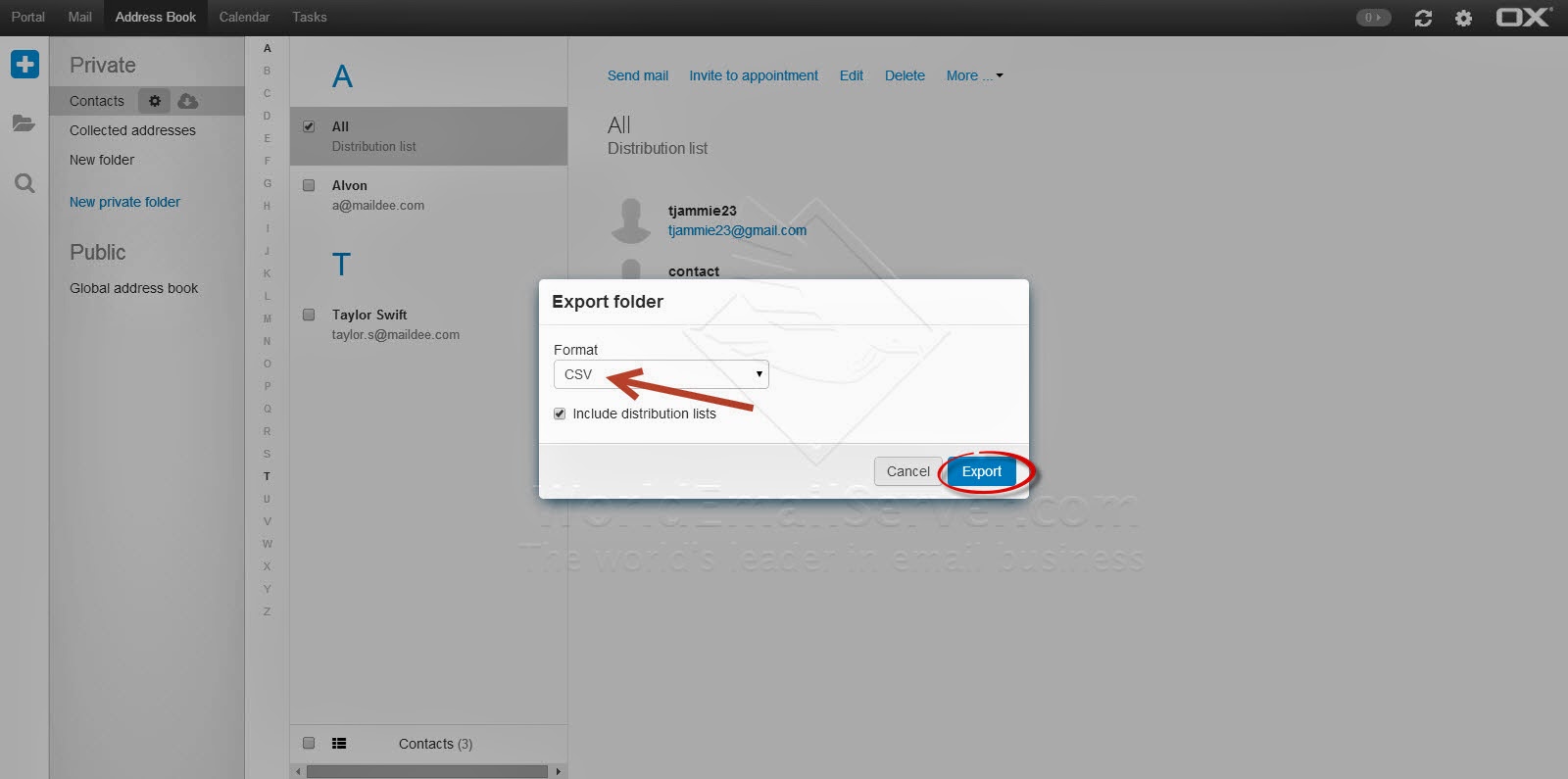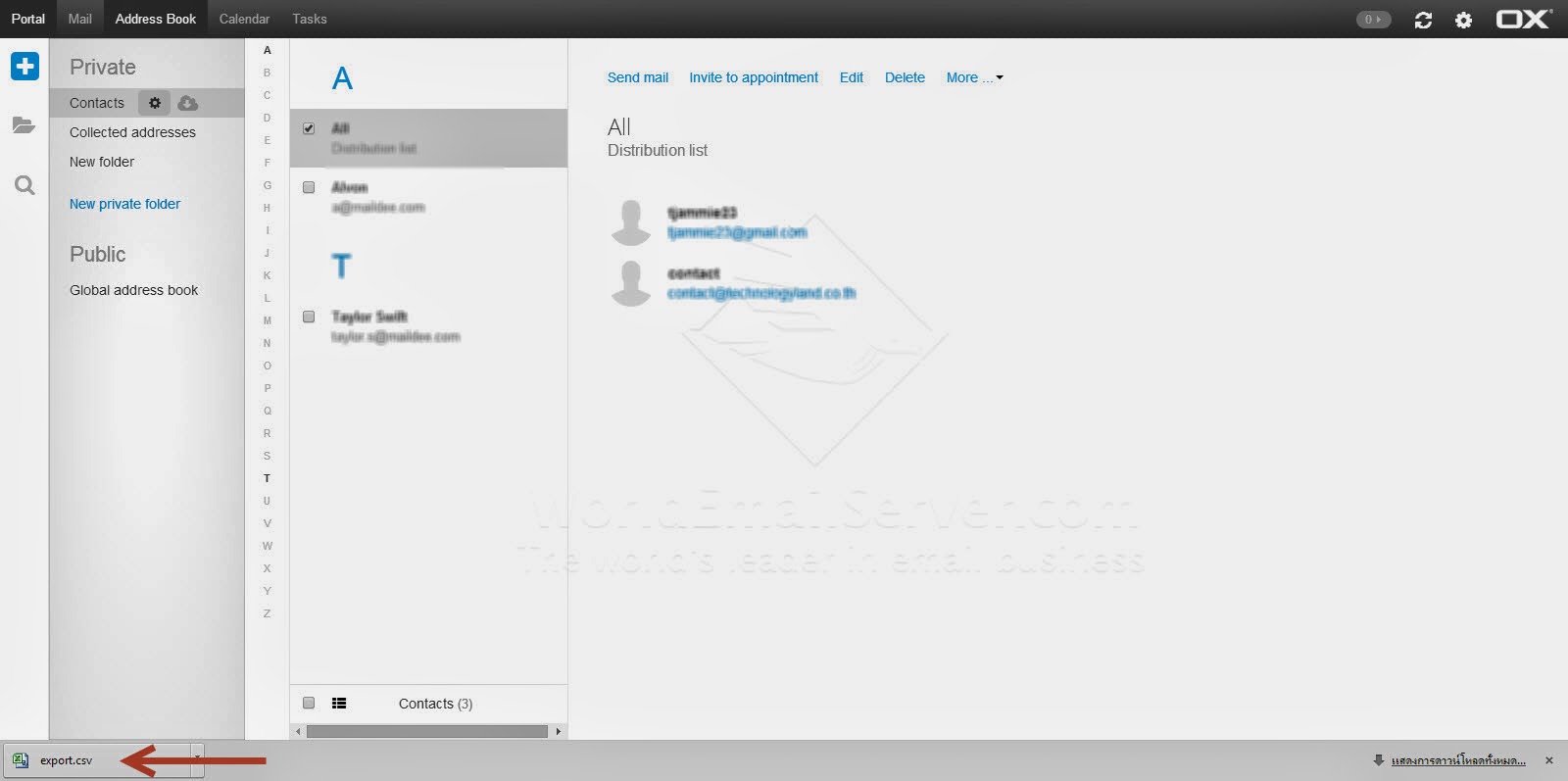ในการเปิดใช้ E-mail แต่ละฉบับต้องมีความสำคัญกันแตกต่างออกไป หรือ E-mail ที่ต้องการทำสัญลักษณ์ไว้เพื่อกันลืม ก็สามารถเลือกทำได้หลายวิธี ไม่ว่าจะเป็นการเปลี่ยนสีหัวข้อ หรือ ทำเป็นแสดงว่า E-mail นี้จะไม่ได้ถูกเปิดอ่าน การทำ E-mail ที่อ่านแล้ว หรือยังไม่เปิดอ่าน (Mark as read/unread) ยังช่วยเป็นสัญลักษณ์กันลืมได้หาก E-mail ฉบับนี้อยู่ในระยะเวลาที่ถูกส่งมานานแล้ว ทำให้ยากต่อการค้นหา
วิธีตั้งให้ข้อความเป็นฉบับที่อ่านแล้ว หรือยังไม่เปิดอ่าน (Mark as read/unread)
- เลือก E-mail ฉบับที่ต้องการทำ Mark as read/unread ทำการคลิกขวาแล้วเลือกคำสั่ง(ในรูปตัวอย่างจะเป็นE-mail ที่ถูกเปิดอ่านแล้ว)
- หลังจากทำการคลิกขวาเสร็จแล้ว จะมีคำสั่ง Mark as Unread ทำการคลิกเข้าไปที่คำสั่งนั้น
สั่งเกตุดูว่า E-mail ที่ถูกเปิดอ่านแล้ว จะกลับไปเป็น E-mail ที่ยังไม่ได้ทำการเปิดอ่านแต่อย่างใด
Mark as Read (ทำเป็นข้อความที่อ่านแล้ว)
Mark as Unread (ทำเป็นข้อความที่ยังไม่อ่าน)
บริษัท เทคโนโลยีแลนด์ จำกัด
ผู้ให้บริการอีเมล์โฮสติ้งคุณภาพ